ラスタライズとは、イラストレーター上でベクタデータをラスタ画像(ピクセルの集合体)に変換することをいいます。ベクタデータとラスタ画像の違いはイラストレーターを扱う超基本なのでここでは割愛しますが、分からない人は各自で補完をお願いします。
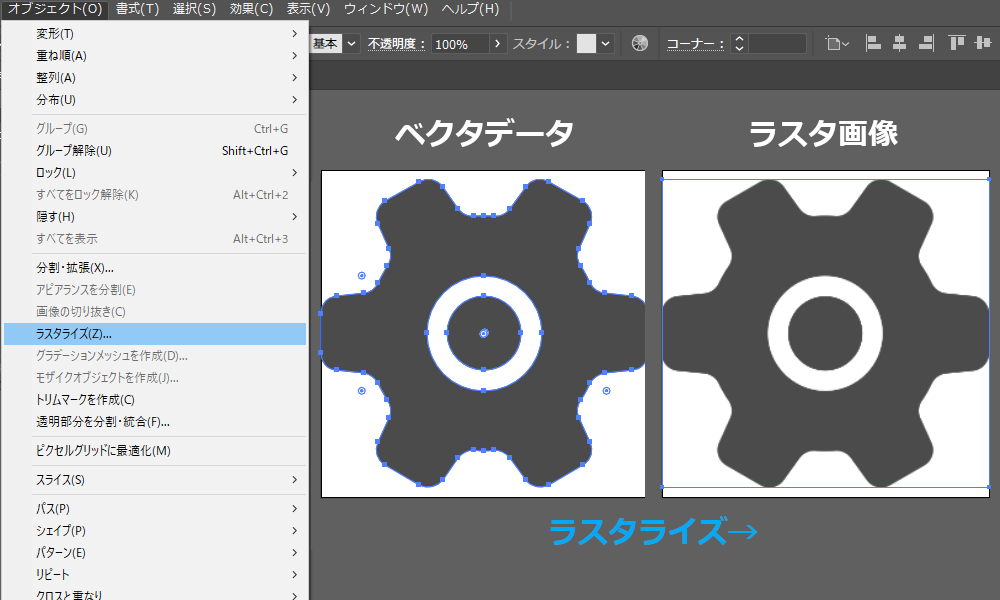
広義ではイラストレーターで編集したオブジェクト(ベクタ含む)を、jpgやpngなどのピクセル画像にファイル出力する行為もラスタライズに含まれそうですが、基本はあくまでイラストレーターのオブジェクト編集画面での話になります。
ちなみにメニュー上部バーの「効果」→「スタイライズ」などで付けれるドロップシャドウなどの陰影効果も、ラスタ画像で描写されているようです。
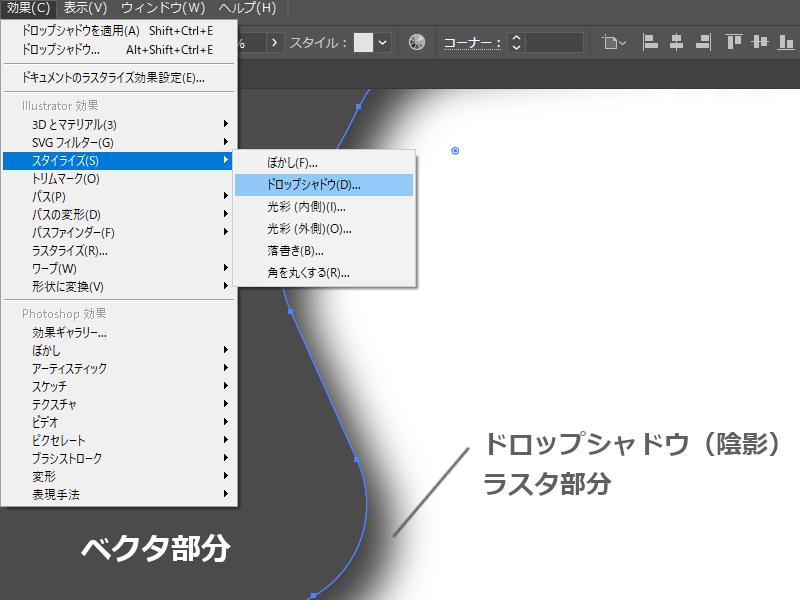
ラスタライズ解像度(ppi)とは、ラスタライズによって作成されたラスタ画像の解像度(ppi)をいいます。

ラスタ画像はピクセル(画素)の集合体です。ラスタライズ解像度が低いと、単位密度あたりのピクセル(画素)数が少なくなり、ぼやけた画像になってしまいます。
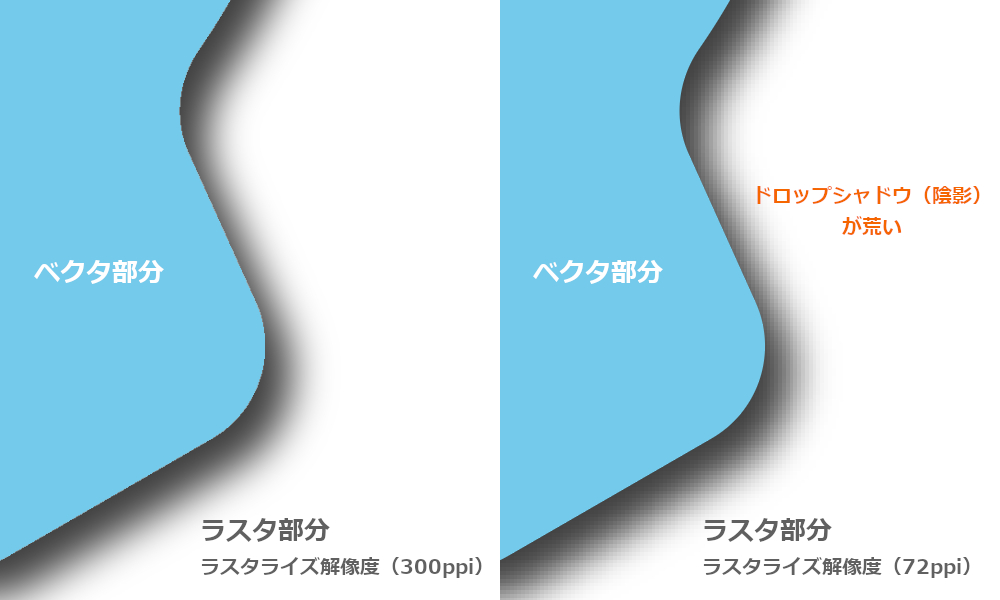
Webサイト掲載用に画像サイズそのものを落としているので、違いが分かりづらいかもしれません。
ラスタライズ解像度は印刷で吹きかけるインクの密度(dpi)にも関係してくる値なので、高すぎても良くなく、各印刷業者によって推奨されるラスタライズ解像度は異なります。印刷業者が推奨するラスタライズ解像度(ppi)は概ね解像度300~400(ppi)程度が推奨されます。
入稿先の推奨に合わせて、ラスタライズ解像度を選ぶようにしましょう。
ラスタライズ解像度の制御に関わるコマンドは、主に以下の2つです。
メニュー上部バーの→「効果」→「ドキュメントのラスタライズ効果設定」
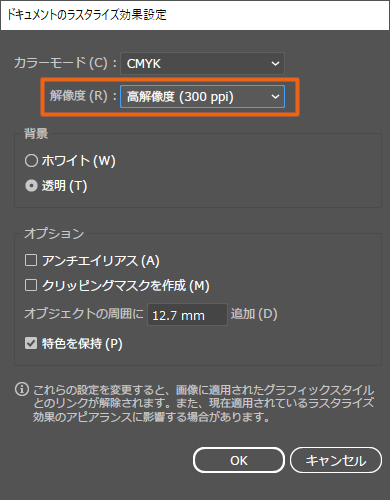
高解像度300ppiを選択。
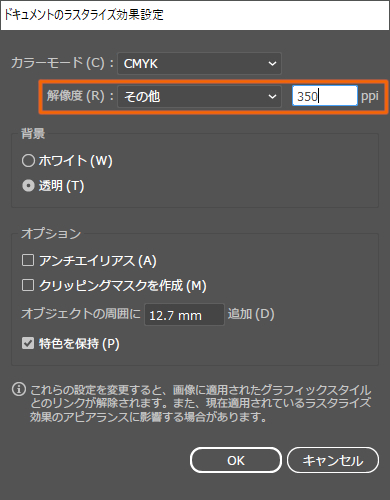
印刷業者が350~400ppiを推奨している場合、「その他」としてppiを手入力します。
この状態ではまだラスタライズ解像度の設定は完了していません。後述のラスタライズ(個別オブジェクト設定)に進みます。
ラスタライズしたいオブジェクトを選択し、メニュー上部バーの「オブジェクト」→「ラスタライズ」を選択すると以下の設定が出ます。
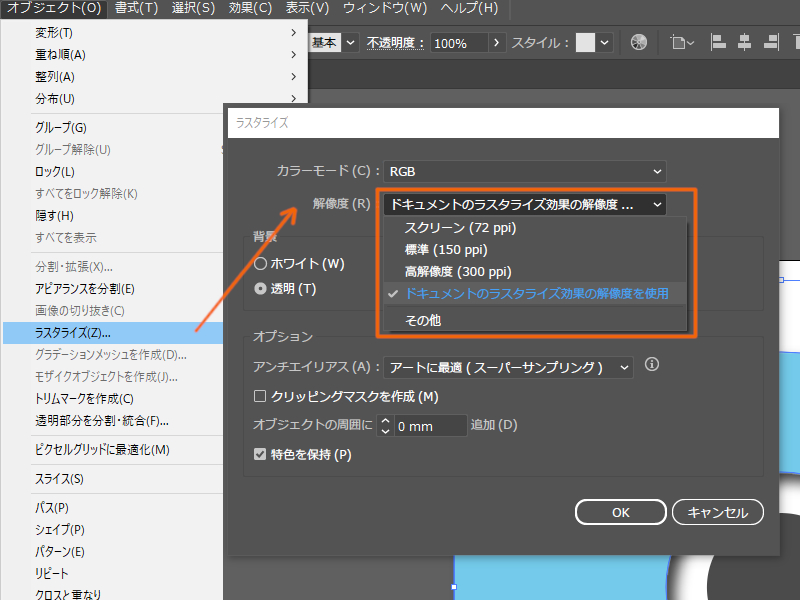
さきほど設定した「ドキュメントのラスタライズ効果設定」を利用する場合、「ドキュメントのラスタライズ効果の解像度を使用」を選択します。こうすることで、「ドキュメントのラスタライズ効果設定」に連動して個別オブジェクトのラスタライズ解像度も都度変化します。(一括設定したい場合)
ドロップシャドウなどのスタイライズ効果を付けたい場合も、同様にラスタライズ設定を行う箇所があります。
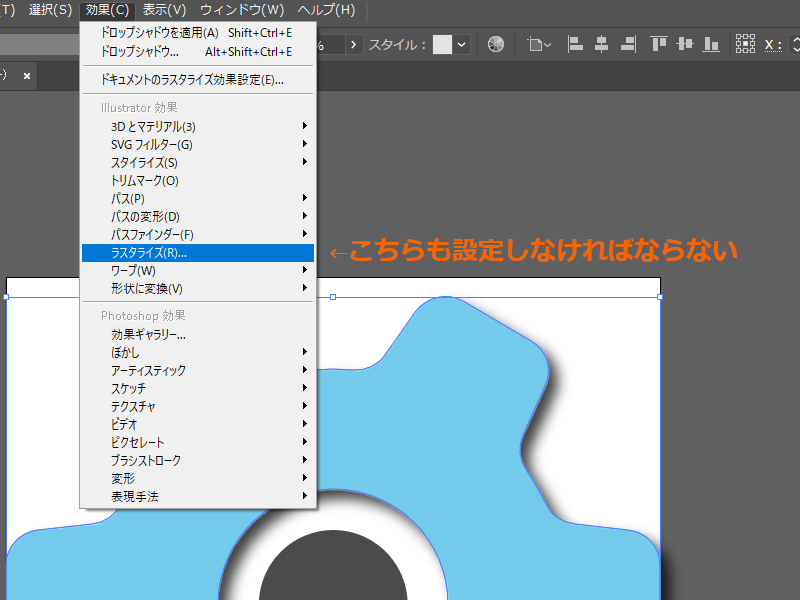
オブジェクトの「ラスタライズ」と、効果の「ラスタライズ」は仕様上それぞれ独立しているので、片方だけ設定して片方は未設定なんてこともやってしまいがちです。「あれ?何か画像が荒いな」と思ったら、見直す必要が出てくるかもしれません。
